win10彻底退出微软账号 Win10怎样退出微软账户
Win10操作系统作为微软的重要产品之一,拥有众多便捷的功能和强大的性能,深受广大用户的喜爱和使用,在使用Win10的过程中,有时候我们可能需要退出微软账号,不再与微软账户关联。无论是出于个人隐私保护的考虑,还是为了更好地管理自己的电脑,退出微软账号都是一个重要的操作。Win10怎样才能彻底退出微软账户呢?接下来我们将为大家详细介绍Win10彻底退出微软账号的方法。
操作方法:
1.鼠标左键点击左下角的“开始按钮”,打开“开始菜单”,再点击“设置”
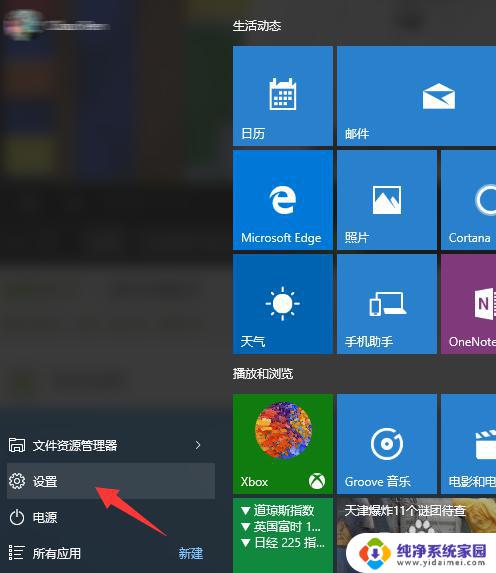
2.在设置页面中,点击“账户(你的账户,同步设置,工作,家庭)”,进入账户设置
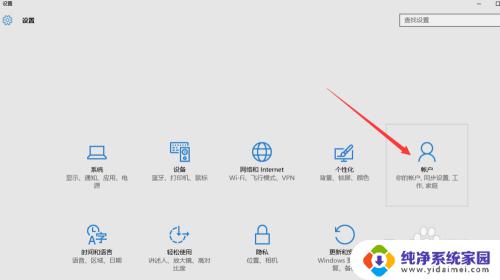
3.然后再点击“改用本地账户登录”,如果没有“改用本地账户登录”的选项。请看我的另外一篇经验《Win10没有改用本地账户登录怎么办》
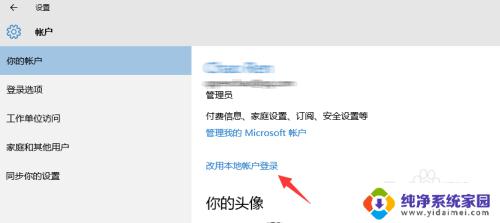
4.在这里要输入的微软账户的密码,做一次确认
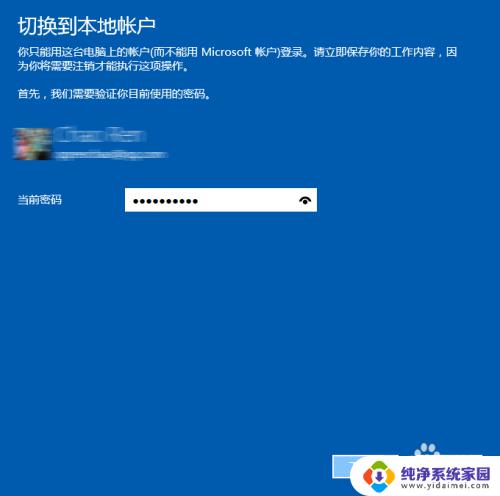
5.然后就能设置你的Win10的本地账户名称,如果你原来就有本地账户的话,就会默认显示为你原来的本地账户名称。你可以设置一个密码,也可以不填密码。如果设置密码就和使用微软账户一样了,每次开机都要输入密码。自己的电脑在家里的话可以不用设置密码,这样每次开机的时候就不会输入密码了
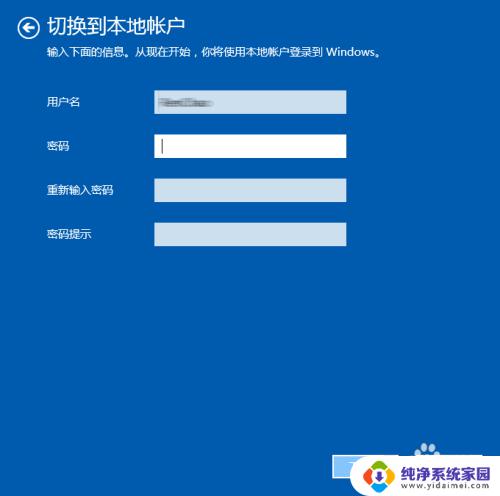
6.然后点击“注销并完成”,注销之后。点击“登陆”就可以进入Win10的桌面了,下次开机的时候就可以自动登陆了(如果你没有设置密码的话)。用微软账户唯一的麻烦就是要输入密码,如果你本地账户也有密码,那不如就用微软账户
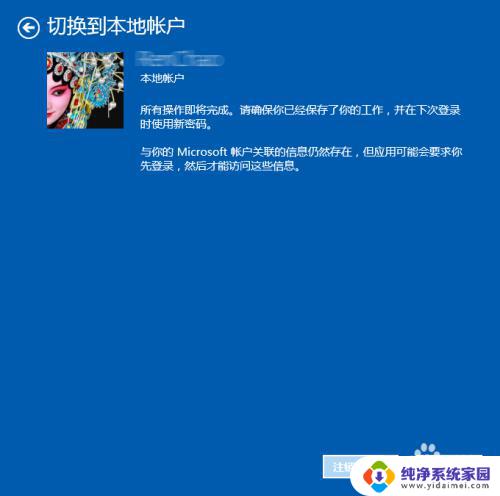
以上是Win10完全退出微软账户的全部内容,如有需要,您可以按照上述步骤进行操作,我们希望这对您有所帮助。
win10彻底退出微软账号 Win10怎样退出微软账户相关教程
- 微软退出账户 Win10如何退出登录微软账户
- 电脑windows账号怎么退出 在Win10上怎么退出微软账户
- windows 退出账户 怎样退出Win10上的微软账户
- 怎么退出win10的账户 如何从Win10中退出微软账户
- 如何退出win10账户 Win10怎么切换或退出微软账户
- 退出win10账户 在Win10上如何退出微软账户
- win10 退出账户 Win10如何退出微软账户
- win10系统账号怎么退出 Win10如何解绑微软账户
- 怎么退出电脑账户win10 Win10怎么切换微软账户
- 电脑的账户怎么退出登录 Win10怎样退出账号登录
- 怎么查询电脑的dns地址 Win10如何查看本机的DNS地址
- 电脑怎么更改文件存储位置 win10默认文件存储位置如何更改
- win10恢复保留个人文件是什么文件 Win10重置此电脑会删除其他盘的数据吗
- win10怎么设置两个用户 Win10 如何添加多个本地账户
- 显示器尺寸在哪里看 win10显示器尺寸查看方法
- 打开卸载的软件 如何打开win10程序和功能窗口